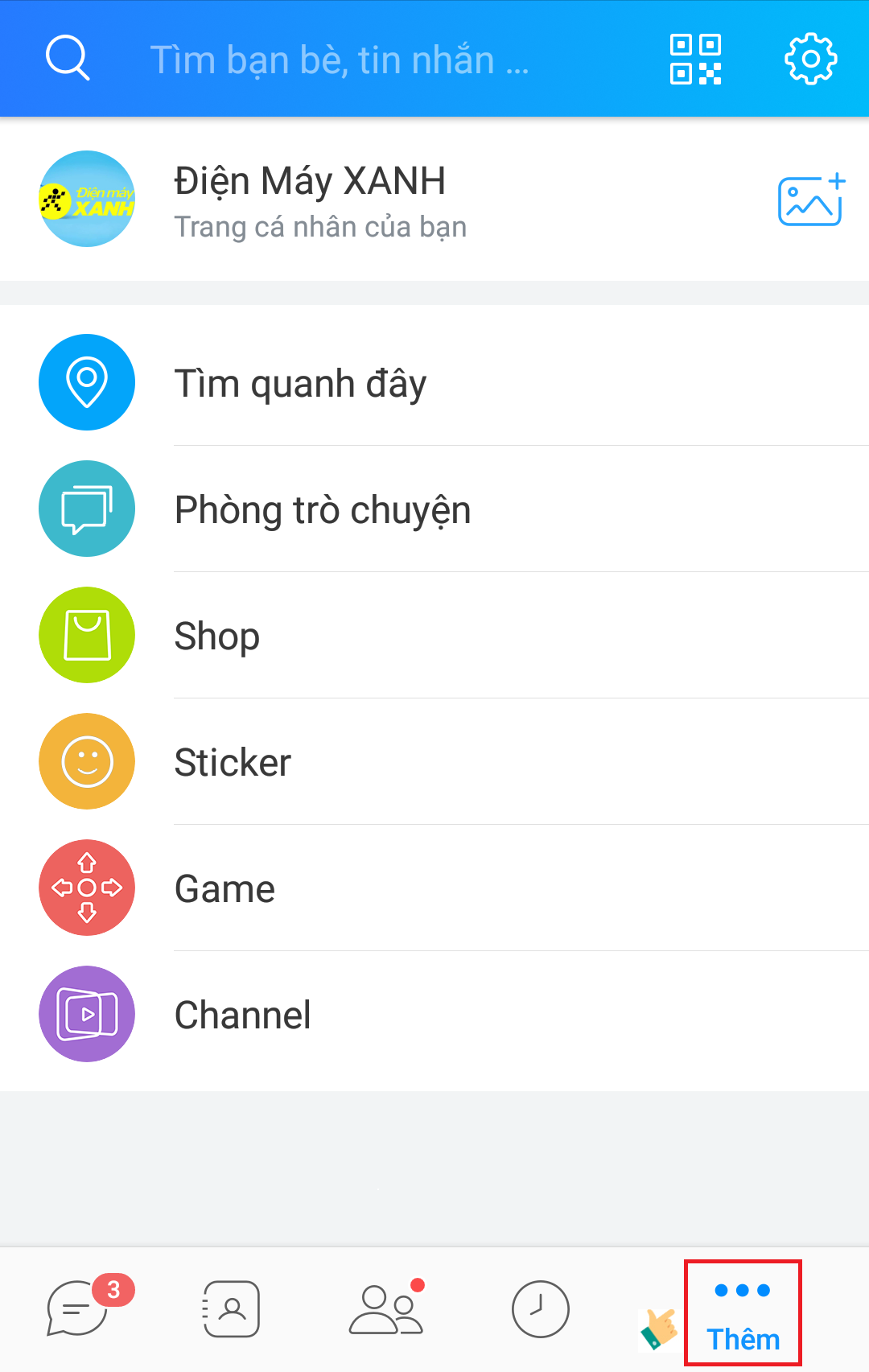Bạn đang xem bài viết Trong vòng 1 phút, toàn bộ tin nhắn zalo được khôi phục tại thtrangdai.edu.vn. Bạn có thể truy cập nhanh những thông tin cần thiết trong mục lục bài viết bên dưới.
Khôi phục tin nhắn là nhu cầu cấp thiết trong những tình huống bạn cần sử dụng lại tin nhắn đã xóa trên Zalo hoặc chuyển sang thiết bị đăng nhập khác (Smartphone, laptop,…). Hãy cùng thtrangdai.edu.vn tìm hiểu cách lấy lại tin nhắn trên Zalo nhanh chóng chỉ với những bước đơn giản nhé!
Sao lưu và khôi phục tin nhắn Zalo trên điện thoại (hệ điều hành Android, iOS).
Sao lưu tin nhắn Zalo trên điện thoại
Cách sao lưu tin nhắn khá đơn giản, cụ thể như sau:
Bước 1: Các bạn truy cập Zalo sau đó chọn nút “Thêm” ở góc dưới bên phải của ứng dụng.
Bước 2: Chọn biểu tượng “Cài đặt” của Zalo nằm ở góc trên bên phải ứng dụng.

Bước 3: Chọn “Tin nhắn”.

Bước 4: Chọn “Sao lưu và khôi phục” trong nhóm “Nâng cao”.

Bước 5: Chọn “Sao lưu”.

Tại đây bạn cũng có thể chọn chế độ “Tự động sao lưu” ở phần “Sao lưu và khôi phục” để Zalo tự động lưu trữ tin nhắn, khi cần bạn chỉ cần khôi phục lại tin nhắn đầy đủ nhất.
Ngoài ra, bạn cũng có thể lựa chọn chu kỳ thời gian sao lưu tự động theo điều kiện hàng ngày, hàng tuần, hàng tháng và mạng khi sao lưu.

Khôi phục tin nhắn Zalo trên điện thoại
Bạn làm theo các bước từ 1 đến 4 của Mục “Sao lưu tin nhắn Zalo trên điện thoại” bên trên.
Sau đó chọn “Khôi phục tin nhắn” trong phần “Sao lưu và khôi phục”.

Tiếp theo bạn chỉ cần chọn “Khôi phục tin nhắn” là thành công.

Sao lưu tin nhắn Zalo trên máy tính.
Khác với điện thoại, khi sử dụng Zalo trên máy tính, các dữ liệu như tin nhắn, hình ảnh, video… sẽ được lưu tự động trên máy tính đang sử dụng.
Như vậy khi đăng xuất nếu bạn chọn Xóa lịch sử trò chuyện thì khi cài đặt lại ứng dụng thì các tin nhắn sẽ không còn nữa.
Như vậy, trong trường hợp người dùng muốn thoát ứng dụng nhưng vẫn giữ lại thông tin cũ thì có thể thực hiện thủ công như sau:
Bước 1: Truy cập vào đường dẫn hệ thống có tên link C:Usersname_userAppDataLocalZaloPC
Theo đó user_name là tên user máy tính mà bạn thiết lập, ví dụ như hình bên dưới thì tên là “Admin”.
Bước 2: Sau khi truy cập vào file Zalo PC các bạn sẽ thấy một thư mục có tên thư mục là một tập hợp các số (ví dụ ở hình trên tên là 1558577427250192434).
Thư mục này chứa toàn bộ dữ liệu của tài khoản Zalo bạn đang sử dụng trên máy tính, bao gồm ảnh, avatar, thông tin chat, người gửi, người nhận file, sms,…
Để lưu trữ những thông tin cần thiết, bạn chỉ cần copy toàn bộ thư mục này vào ổ D, E,… chứ không phải ổ C. Khi cần khôi phục chỉ cần copy file đó trở lại file Zalo PC. đã thành công.
Vậy là sau bài viết này bạn đã biết cách sao lưu, khôi phục tin nhắn cho Zalo, chúc các bạn thành công! Nếu gặp khó khăn gì, vui lòng để lại lời nhắn ở phần bình luận cuối bài viết để thtrangdai.edu.vn có thể hỗ trợ bạn tốt nhất!
Cảm ơn bạn đã đọc bài viết Chỉ trong 1 nốt nhạc, toàn bộ tin nhắn zalo đã được khôi phục tại thtrangdai.edu.vn. Các bạn có thể bình luận, xem thêm các bài viết liên quan bên dưới và hy vọng nó sẽ giúp ích. bạn thông tin thú vị.
Nhớ để nguồn: Trong vòng 1 nốt nhạc tất tần tật tin nhắn zalo được khôi phục tại thtrangdai.edu.vn
Chuyên mục: Blog